
استخدام الحركات والأحرف الخاصة في Numbers على الـ Mac
يمكنك إدراج أحرف مميّزة في النص، مثل الرموز الرياضية؛ الأحرف المقترنة بعلامات تشكيل؛ الأسهم ورموز المشاعر؛ الأحرف اليابانية، الصينية، والكورية؛ والمزيد.
إضافة التمييزات وعلامات التشكيل الأخرى
عندما تكتب أي حرف يحتاج إلى تشكيل أو علامات مميزة أخرى، اضغط مطولاً على هذا المفتاح في لوحة المفاتيح لعرض قائمة التشكيل.
إذا كان المفتاح لا يحمل أي علامات مميزة محتملة، فإنه لا يتم إظهار القائمة.
في القائمة، انقر على الحرف الذي تريد استخدامه.
يمكنك أيضًا الضغط على مفتاح الرقم الظاهر لعلامة أو استخدام مفاتيح الأسهم للتنقل عبر العلامات، ثم الضغط على مفتاح المسافة لتحديد علامة من العلامات.
إذا كان أحد الأحرف خاص بلغة معينة، فقد تحتاج إلى تغيير لوحة المفاتيح إلى اللغة الأخرى لرؤيته. انظر إعداد لوحة مفاتيح أو مصدر إدخال آخر للغة أخرى.
إدخال أحرف ورموز معينة
يمكنك استخدام عارض الأحرف لإضافة أحرف ورموز خاصة إلى النص مثل الرموز الرياضية والأحرف اللاتينية والكتابات التصويرية.
انقر على النص حيث تريد وضع الحرف، ثم اختر تحرير > إيموجي والرموز (أو اضغط على ⌃-⌘-مفتاح المسافة).
يظهر عارض الأحرف حيث نقرت. ويمكنك سحبه إلى سطح المكتب إذا كنت ترغب في تركه مفتوحًا بينما تعمل.
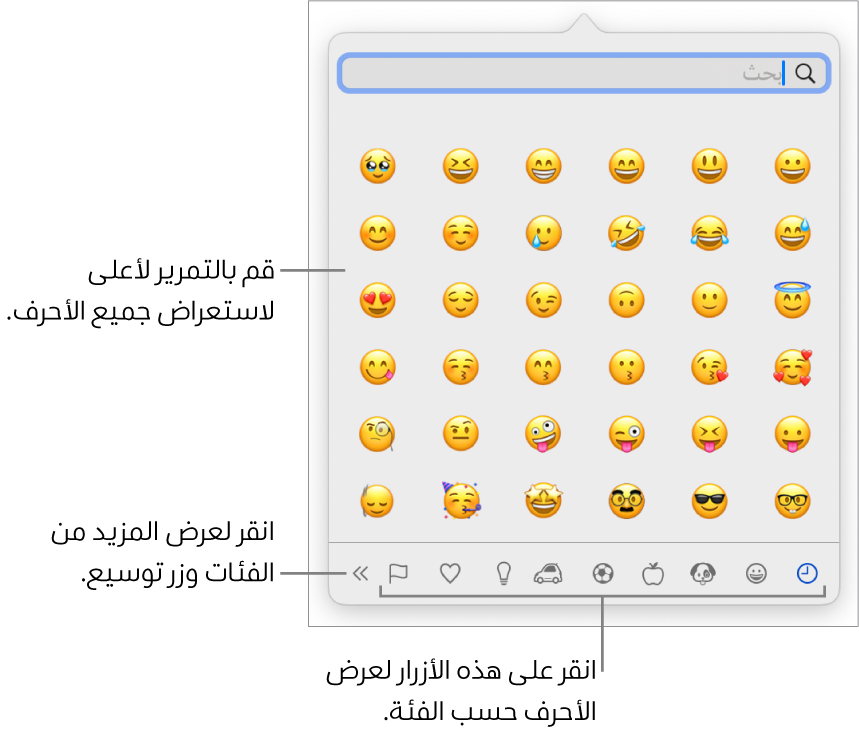
لتحديد موقع حرف، قم بأي مما يلي:
قم بالتمرير لرؤية المزيد من الأحرف، أو انقر على الأزرار الموجودة بالأسفل للانتقال إلى فئة بسرعة.
قم بالتمرير لأعلى، ثم اكتب في حقل البحث في الأعلى (على سبيل المثال، اكتب "الكسور" لرؤية الكسور المتوفرة، أو اكتب اسم أو رمز Unicode).
قم بالتمرير لأعلى، ثم انقر على الزر في الزاوية العلوية اليمنى لفتح عارض الأحرف الكامل.
انقر على أي حرف لإدراجه في النص.
إذا كان عارض الأحرف الكامل مفتوحًا على سطح المكتب، فقد تحتاج إلى النقر نقرًا مزدوجًا على الحرف.
يفتح عارض الأحرف دائمًا على الحالة التي أغلق عليها في آخر مرة. إذا كان موسعًا وأردته أن يفتح في العرض المنبثق في المرة التالية، انقر على الزر في الزاوية العلوية اليمنى لإغلاق العرض الموسع.
لمزيد من المعلومات حول استخدام عارض الأحرف، انقر على سطح المكتب للانتقال إلى فايندر، اختر مساعدة > مساعدة macOS (من القائمة مساعدة في الجزء العلوي من الشاشة)، ثم ابحث عن "عارض الأحرف".
